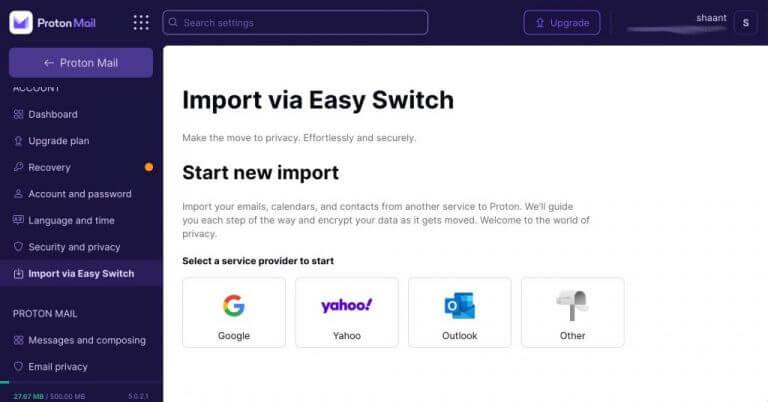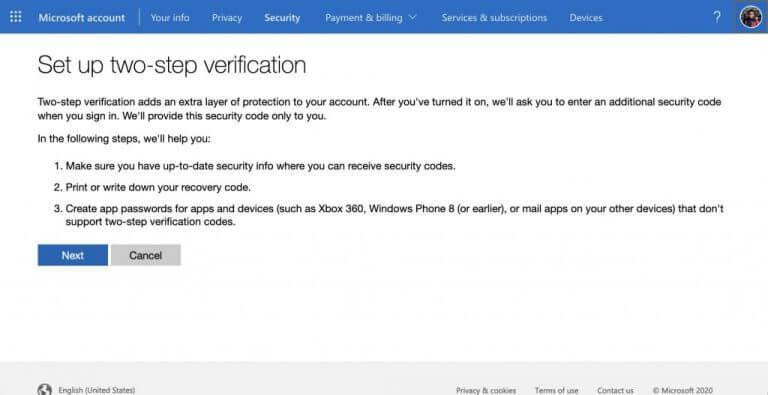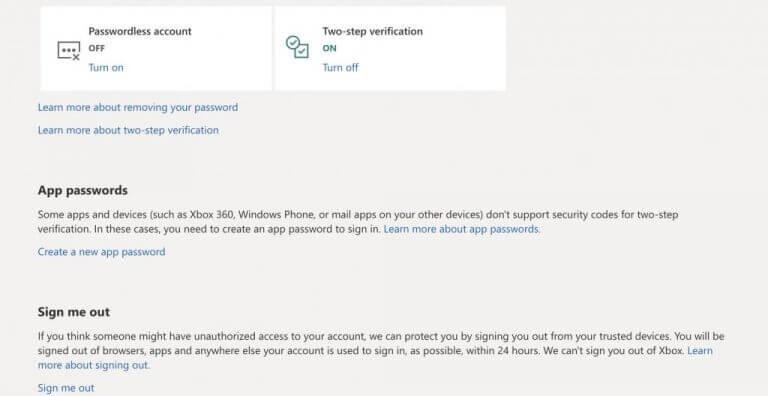En este articulo
- Cómo transferir sus correos electrónicos de Outlook a Proton Mail
- Mover correos electrónicos de Outlook a Proton Mail
- Configurar el reenvío de correo
- Mover sus correos electrónicos de Outlook a Proton Mail
La privacidad está bajo asedio en la economía de datos. Si se las deja solas, las grandes empresas tecnológicas de Silicon Valley recopilan sus datos a cambio de sus servicios «gratuitos».
Sin embargo, la marea ha comenzado a cambiar lentamente, con muchos servicios que ahora ofrecen privacidad como su punto de venta. Uno de estos servicios es Proton Mail, que ofrece quizás el correo web más seguro y orientado a la privacidad disponible para usuarios personales y empresariales.
Si ha sido un usuario de Outlook desde hace mucho tiempo pero ahora está buscando cambiar a Proton Mail, está en el lugar correcto. Sin embargo, antes de hacer eso, naturalmente querrá llevar consigo todos sus datos esenciales. A continuación, estableceremos el proceso exacto paso a paso para transferir sus correos electrónicos de Outlook a Proton Mail.
Cómo transferir sus correos electrónicos de Outlook a Proton Mail
Mover sus correos electrónicos de Outlook a Proton Mail es un proceso relativamente simple. De hecho, incluso puede llevar un montón de otros archivos además de los correos electrónicos. Por ejemplo, puede llevar todos sus archivos importantes de Outlook, incluidos archivos adjuntos, contactos, etc., directamente a Proton Mail.
En esta pieza, sin embargo, solo nos quedaremos con los correos electrónicos de Outlook por ahora. Entonces empecemos.
Mover correos electrónicos de Outlook a Proton Mail
Puede transferir sus correos electrónicos de Outlook a Proton Mail con la ayuda de Easy Switch, una herramienta gratuita que lo ayuda a mover sus correos electrónicos entre diferentes proveedores de servicios de correo electrónico.
Para iniciar Easy Switch, diríjase a su cuenta de Proton Mail e inicie sesión. Luego dirígete a la Ajustes menú, seleccione Vaya a configuración > Importar a través de Easy Switch, y haga clic en el panorama icono.
Aparecerá un cuadro de diálogo que le preguntará qué desea importar. Desde allí, seleccione Correos electrónicos y haga clic en Continuar.
Luego recibirá algunas instrucciones sobre las cosas que tendrá que hacer en su cuenta de Outlook; siguelos. Básicamente, todo lo que necesita hacer es dirigirse a la configuración de Outlook, habilitar la verificación en dos pasos y generar la contraseña de la aplicación.
Para crear una contraseña de aplicación, haga clic en Crear una nueva contraseña aplicación, anote la contraseña en algún lugar seguro (preferiblemente fuera de línea) que aparece en la siguiente pantalla y haga clic en Hecho. Tendrá que ingresar esta contraseña cuando Proton Mail se lo solicite.
Está bien. Ahora que hemos configurado lo básico, es hora de ingresar sus credenciales de Outlook en Proton Mail.
Ingrese su dirección de correo electrónico de Outlook, junto con la contraseña que acaba de configurar arriba, y luego haga clic en próximo. Eso es todo. Siga las instrucciones en pantalla y la aplicación transferirá sus correos electrónicos de Outlook a Proton Mail sin problemas.
Configurar el reenvío de correo
El método anterior es específico para mover sus mensajes antiguos. Deberá utilizar el reenvío de correo electrónico si desea transferir todos sus mensajes futuros a Proton Mail. Así es cómo.
Dirígete a la configuración de Outlook nuevamente y haz clic en Ver todas las configuraciones de Outlook. Luego seleccione Correo y haga clic en Reenvío.
Luego haga clic en Empezar a reenviar, ingrese su dirección de Proton Mail y haga clic en Ahorrar. Haga esto y los nuevos correos electrónicos que lleguen a su buzón de correo de Outlook se transferirán a Proton Mail.
Mover sus correos electrónicos de Outlook a Proton Mail
Si finalmente se ha decidido a pasar de Outlook a Proton Mail, será mejor que traiga sus correos electrónicos antiguos a su cuenta de Proton Mail junto con usted. Con suerte, los métodos anteriores lo ayudaron a mover sus archivos rápidamente y sin ningún problema.
Compartir esta publicacion:
Preguntas más frecuentes
¿Cómo transferir correos electrónicos de una cuenta de Outlook a otra?
Cierre Microsoft Outlook. Y vaya a la carpeta de apertura, haga clic con el botón derecho en el archivo de datos de Outlook de la cuenta de correo electrónico especificada y luego seleccione Copiar en el menú contextual.
¿Cómo importar y exportar correos electrónicos de una cuenta a otra?
Inicie sesión en la cuenta.Busque la pestaña Archivo y haga clic en ella. Presione el botón Abrir y Exportar que será el segundo en la lista de opciones en la esquina izquierda de la pantalla. Elige Importar y Exportar como el siguiente paso que estará ubicado debajo de la palabra Abrir como tercera opción.
¿Cómo importar/exportar correos electrónicos de Outlook para sobresalir?
Inicie la aplicación Outlook y luego haga clic en la opción Archivo. A continuación, navegue a la sección Abrir y exportar donde debe iniciar el asistente para Importar/Exportar. 2. Elija ‘Exportar a archivo y luego haga clic en Siguiente. 3. Seleccione Archivo de datos de Outlook como formato para los datos resultantes. Haga clic en Siguiente. 4.
¿Cómo transferir correos electrónicos de Gmail a Outlook?
Para transferir todos los correos electrónicos de Gmail a Outlook, necesita algunos pasos más. Vaya al menú Archivo y seleccione Abrir y exportar, luego Importar/Exportar. Necesitamos exportar los datos de Gmail a un archivo PST. Para hacer esto, seleccione Exportar a un archivo. Haga clic en Siguiente. Para el formato del archivo de salida, seleccione Archivo de datos de Outlook (PST).
¿Cómo agrego una cuenta de correo electrónico a mi cuenta de Outlook?
Inicie sesión en su cuenta de Outlook.com a través de un navegador web. 2. Haga clic en el icono de la rueda dentada junto a su nombre de perfil. 3. Seleccione Más configuraciones de correo. 4. En Administrar su cuenta, seleccione Sus cuentas de correo electrónico. 5. En Agregar una cuenta de correo electrónico, haga clic en Agregar una cuenta de envío y recepción. 6. Debajo de la página, haga clic en el enlace «subir su correo electrónico a Outlook.com».
¿Cómo muevo el correo de una cuenta de Outlook a otra?
Si está utilizando el software de escritorio de Outlook, abra ambas cuentas en el perfil y mueva el correo entre las cuentas o exporte desde una e importe a la otra. Si solo necesita mover algunos, podrá filtrar la exportación. ** No trabajo para Microsoft.** ** NO LLAME a los números de teléfono recibidos en las notificaciones por correo electrónico.**
¿Cómo reenviar varios correos electrónicos a otro correo electrónico en Outlook?
Con la función Reenviar (correos múltiples) de Kutools for Outlook, puede reenviar rápidamente todos o varios correos electrónicos a cualquier cuenta de correo electrónico por separado en Outlook. 1.En la vista Correo, abra una carpeta de correo de la cuenta de correo electrónico especificada desde la que moverá los correos electrónicos y luego seleccione todos los correos electrónicos en esta carpeta de correo.
¿Cómo puedo mover los correos electrónicos de mi jefe de una cuenta a otra?
Por su descripción, sabemos que necesita mover los mensajes de su jefe de una cuenta antigua a una nueva. Ya que su jefe usó Outlook para administrar sus correos electrónicos. en este caso, la forma más fácil es exportar los mensajes de su cuenta anterior a un archivo .pst y luego importar este archivo .pst a Outlook nuevamente.
¿Cómo exporto mi correo electrónico de Gmail a Outlook?
Seleccione la cuenta que desea exportar eligiendo el nombre o la dirección de correo electrónico de su cuenta de Gmail y verifique que la casilla Incluir subcarpetas esté marcada (esto garantiza que todo su correo electrónico se copie) y luego elija Siguiente. Elija Examinar para seleccionar dónde guardar el archivo de datos de Outlook (.pst) e ingresar un nombre de archivo.
¿Cómo sincronizar el correo electrónico de Outlook con la cuenta de Gmail?
Abra Outlook y luego haga clic en el menú Archivo y elija Agregar cuenta. Aparecerá automáticamente una configuración automática de cuenta. Ingrese su nombre, ID de Gmail y contraseña. Haga clic en el botón Siguiente para continuar. Haga clic en el botón Finalizar y luego sincronice automáticamente con Gmail inicializado.
¿Cómo muevo mi antiguo correo electrónico a Outlook desde Gmail?
Conecte su antigua cuenta de correo electrónico a Outlook. Podrá ver y acceder a su correo electrónico anterior, pero se almacenará en su cuenta de Gmail, no en su cuenta de Microsoft 365. Elija esta opción si planea mantener activa su cuenta de Gmail o si no tiene la aplicación de Outlook instalada en su computadora.
¿Cómo envío un correo electrónico desde mi cuenta de Gmail?
También podrá enviar correos electrónicos desde Gmail utilizando la cuenta de Outlook. Cuando esté redactando un correo electrónico, simplemente haga clic en su nombre en el campo De para seleccionar la cuenta de envío.